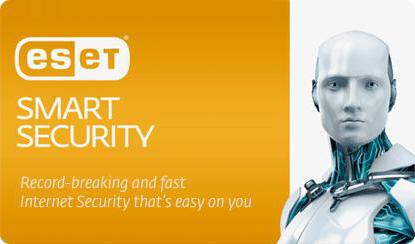העובדה שבמערכות ההפעלה Windowsללא קשר לגרסה שלהם, שגיאות מתרחשות כל הזמן, אתה לא תפתיע אף אחד. בכמעט 99% מהמקרים מתוך 100, הם משויכים למידע המאוחסן בכונן הקשיח. עם זאת, לא כל תוכנה לבדיקת שגיאות במחשב מסוגלת לתקן כשלים ספציפיים. לאחר מכן, נתמקד בהיבטים החשובים ביותר של פתרון תקלות, תקלות ותקלות במערכת.
למה אני צריך תוכנית כדי לבדוק את המחשב שלי לאיתור שגיאות?
לגבי הגורמים לכשלים, הם יכולים להיותרשימה של שעות. כאן וכיבוי לא נכון של יישומים או של המערכת כולה, אי התאמה של מנהלי התקנים ל"מערכת ההפעלה", הפסקת חשמל פתאומית, נזק פיזי לכונן הקשיח, שגיאות בקבצי מערכת או היעדרם, הדבקה בווירוס, הסרה לא מלאה או שגויה של רכיבי תוכנה וכו'.

כפי שאתה יכול לראות, יכולות להיות סיבות רבות, ולא כל תוכנה לבדיקת שגיאות במחשב מיועדת לפתרון מקיף לבעיה. לא, כמובן, אתה יכול להשתמש במה שנקרא אופטימיזציה, אבל כפי שמראה בפועל, עדיף להשתמש ביישומים ממוקדים צר. אגב, אתה לא צריך לזלזל בכלי Windows שלך, לפעמים הם עוזרים אפילו יותר מאשר כלי עזר של צד שלישי.
עדכון מערכת
כפי שאתה יודע, בכל גרסה של Windowsיש "באגים" וחסרונות. לפעמים זה יכול להוביל לקריסות מערכת או פרצות אבטחה. זו הסיבה שמיקרוסופט מתקנת חורים בקביעות מעוררת קנאה על ידי שחרור עדכונים חדשים.

כברירת מחדל בכל מערכת הפעלה Windows שתומכתפונקציה זו, החיפוש וההתקנה של עדכונים מתבצעים באופן אוטומטי (עם חיבור קבוע לאינטרנט). כמוצא אחרון, תוכל להשתמש בחיפוש והתקנה ידניים במרכז העדכונים אם המצב האוטומטי מושבת או שהחיבור נעשה רק בזמן מסוים.
נהגים
לעתים קרובות מאוד שגיאות יכולות להתרחש עקבהתנגשויות חומרה, או ליתר דיוק, חוסר עקביות בין הדרייברים שלהם לבין המערכת עצמה. לכן, לפני השימוש בתוכנית כלשהי לתיקון (הסרת) שגיאות מחשב, עליך לעבור ל"מנהל ההתקנים" ולהציג את ההתקנים המתנגשים.

ככלל, אם יש כאלה במערכת, הםמסומן בסימן שאלה צהוב. במצב כזה אפשר לנסות להתקין או לעדכן מנהלי התקנים ממסד הנתונים של המערכת עצמה, מה שלא תמיד עובד, אבל עדיף להשתמש בדיסק הדרייבר ה"מקורי" או באפליקציות מיוחדות לחיפוש או עדכון אוטומטי של מנהלי התקנים שניגשים ישירות המשאב הרשמי של יצרן החומרה. אתה יכול גם להוסיף שאם עדכוני מערכת אוטומטיים מופעלים, חלק מהמנהלים גם מעודכנים.
אנטי וירוס עבור Windows
וירוסים הם איום רציני למדי, כמועבור מערכת ההפעלה, ועבור רכיבי ה"ברזל". הדוגמה הפשוטה ביותר היא המצב עם וירוס שפותח עוד באמצע שנות ה-90, כאשר הוא מיקד את כל בהירות המסך בנקודה אחת בהשפעה על המערכת, ולאחר מכן, באופן טבעי, המסך כשל.

שימו לב שלא כל אנטי וירוס רגיל יכוללזהות איום פוטנציאלי תוך כדי תנועה, אפילו עם מסדי נתונים מעודכנים של חתימות, מכיוון שווירוסים גדלים בצעדי ענק. מומלץ להשתמש בכלי עזר ניידים כמו Dr. Web CureIt! או כלי להסרת וירוסים של קספרסקי. יחד עם זאת, רצוי שתוכנת האנטי-וירוס הראשית והאפליקציה הניידת יהיו שונות ביצרן.
בדיקת זיכרון RAM בכונן הקשיח באמצעות כלי Windows מקוריים
עכשיו בואו נדבר על הנפוצים ביותרמצבי שגיאה. אלו תקלות בכונן הקשיח, כי כל המידע מאוחסן בו. בוא נגיד מיד שלפעמים עשויות להיות בעיות עם מקלות RAM, אבל זה יותר חוסר התאמה פיזית, ולא תוכנה. והיום אין דרך פרוגרמטית לחסל קונפליקטים כאלה. אז אם מישהו אומר לך שיש כלי עזר שמתקנים שגיאות כאלה, זו שטות מוחלטת. תוכנה לניתוח שגיאות במחשב (עבור "RAM") - כן. אבל בטח לא לחסל אותם. דוגמה בולטת היא כלי השירות Memtest86+.

אבל בחזרה לשגיאות בכונן הקשיח.ככלל, הם מתרחשים במחיצת המערכת, אשר משפיעה על הביצועים של "OS". הם יכולים להיות מוכלים גם במחיצות לוגיות, אבל במקרה זה רק יישומים המותקנים שם כפופים לכשלים, אם כי כתוצאה מכך, פעולה לא נכונה או קריסה מתמדת שלהם יכולים להשפיע על המערכת כולה.
כדי להתחיל, השתמש בתקןבודק שנקרא מתפריט המאפיינים של דיסק או מחיצה. במקרה זה, רצוי לאפשר את האפשרות לתיקון אוטומטי של שגיאות מערכת. אבל לפעמים גישה זו עשויה שלא לתת את התוצאה הרצויה.
במקרה זה, עדיף להשתמש בפקודהמחרוזת המכילה את הקיצור chkdsk ואחריו אות כונן. פקודה זו ייחודית בכך שניתן להוסיף לה אפשרויות נוספות בצורת לוכסן ימני (סלאש) ואות האופציה. לדוגמה, שילוב של chkdsk עם: /f דומה לבדיקה אוטומטית, אבל עובד הרבה יותר נכון. ויש הרבה צוותים כאלה בווריאציות שונות לגמרי.
כלי עזר לניתוח ותיקון שגיאות HDD
אם המשתמש אינו חזק בחלק המערכת,בוא נראה מה ניתן לעשות אם אתה עדיין צריך לבדוק מיד את הדיסק הקשיח עבור שגיאות. איך לבדוק? כן, זה מאוד פשוט - השתמש בכל כלי עזר זמין של צד שלישי.

ביניהם נורטון דיסק דוקטור,CheckDisk, HDD Scan ועוד רבים. לרוב, אלו הם כלי עזר אוטומטיים לחלוטין המאפשרים לך לבדוק ולתקן שגיאות בכונן הקשיח בלחיצה אחת.

אבל עבור משתמשים מתקדמים, יש יותר חזקהתרופה היא תוכנית ויקטוריה. כמובן, זה די מסובך, אבל החזק ביותר מכל כלי השירות הידועים, שאין כמותו בכל העולם. יתר על כן, זה עובד גם במצב Windows, במצב תאימות DOS. אגב, במקרה השני הוא מציג את התוצאות הטובות ביותר.
Windows 7: בדוק אם יש שגיאות בקבצי המערכת
בדיקת קבצי מערכת מספיקהבעייתי. אתה לא צריך לעשות זאת באופן ידני, במיוחד מכיוון שאף משתמש אחד לא באמת יכול לומר כמה ואיזה קבצים צריכים להיות במערכת. בנוסף, הם יכולים להיות נוכחים ויכולים, אבל המבנה שלהם ייפגע. מה לעשות במקרה זה? הכל פשוט. מתאימה תוכנה לבדיקת שגיאות במחשב בחלק המערכת.

השירות הפשוט ביותר יכול להיקרא קטןתוכנית BUG DOCTOR בחינם. הוא מסוגל לבצע ניתוח אוטומטי ולתקן שגיאות קטנות. למרבה הצער, היא לא יודעת איך לשחזר קבצי מערכת או לחפש להם תחליף.
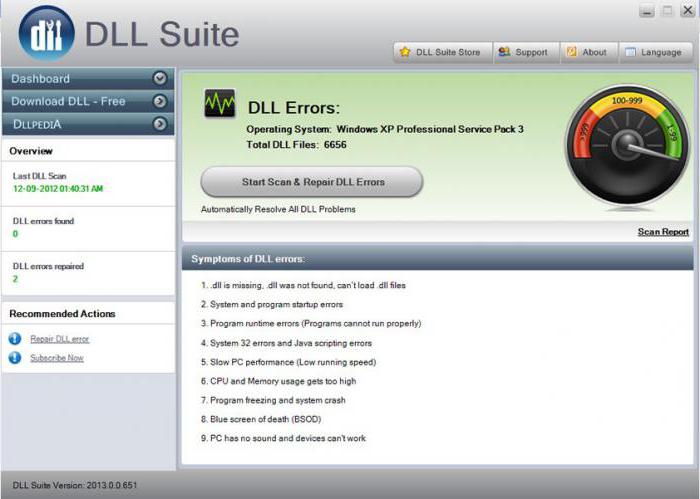
מכיוון שרוב קבצי המערכת נעשיםבצורה של ספריות דינמיות עם סיומת .dll, כלי עזר בשם DLL Suite מושלם לניתוח מלא, חיפוש וטעינה אוטומטית של רכיבים פגומים או חסרים. הוא משמש לעתים קרובות מאוד גם במקרים שבהם הביצועים של Windows של כל גרסה ולא רק "שבע" נופל מתחת לגבול הקריטי.
יישומים לעבודה עם רישום המערכת
את אחד התפקידים החשובים ביותר ממלא רישום המערכת.מקשים שגויים או שגויים יכולים גם להאט את המערכת וגם לגרום לקריסות צד. שוב, עריכה ידנית היא משימה חסרת תודה, אפילו עם ידע מיוחד.

כלי עזר כמו Registry Optimizer מועילים כאן,Vit Registry Fix Professional וכו'. על הדרך, כדאי לייעץ לתוכנית השירות iObit Uninstaller, הקשורה בעקיפין לנושא זה. הוא נועד להסיר יישומים מיותרים ויש לו מצב של ניקוי כפוי של המערכת משאריות קבצים וערכי רישום. כפי שכבר ברור, לא מדובר בתוכנה לבדיקת שגיאות במחשב, אלא באמצעי למניעת התרחשותן בעתיד עקב הסרה לא נכונה של יישומים ורכיביהם.
כלי עזר מורכבים
באשר לכלי עזר מורכבים, הם מכילים כמעט את כל המודולים לעיל ובודקים את המערכת באופן אוטומטי. אבל הם מתאימים בעיקר רק למשתמשים לא מנוסים.

היום יש הרבה כאלה.הבולטים שבהם הם Advanced System Care, Ashampoo WinOptimizer, CCleaner, AVG PC TuneUp, Glary Utilities, Error Repair Pro, System Mechanic, Rising PC Doctor ועוד רבים אחרים. כל תוכנית כזו לבדיקת שגיאות במחשב שלך יכולה לא רק לתקן אותן, אלא גם לייעל את Windows, למשל, על ידי השבתת שירותי רקע מיותרים.
אבל, כפי שצוין לעיל, אתה לא צריך לצפות מהם יותר מדי, אבל עדיין להשתמש בכלי עזר ממוקדים צר, אשר קובעים במידה רבה את התוצאה הסופית.